
Harry James
0
2555
410
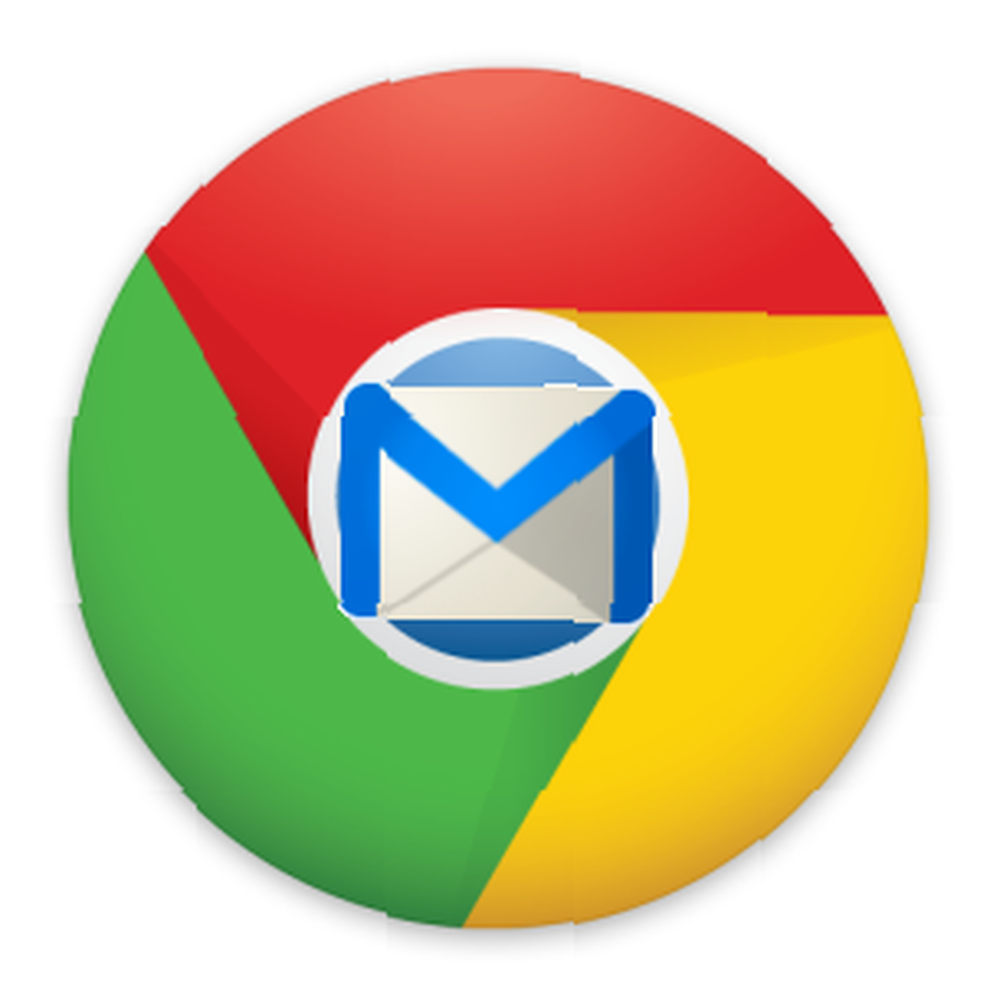 Offline Google Mail til Chrome giver dig mulighed for at bruge Gmail uden en internetforbindelse. Læs, søg og send e-mails - alt offline. Når du opretter forbindelse til internettet, Offline Google Mail synkroniseres med din Gmail-konto, downloader nye e-mails og sender meddelelser i kø.
Offline Google Mail til Chrome giver dig mulighed for at bruge Gmail uden en internetforbindelse. Læs, søg og send e-mails - alt offline. Når du opretter forbindelse til internettet, Offline Google Mail synkroniseres med din Gmail-konto, downloader nye e-mails og sender meddelelser i kø.
Offline Google Mail erstatter de forældede Google Gears for at bruge Gmail offline. Du kan også bruge en desktop-e-mail-klient og få adgang til Gmail via IMAP Sådan downloades og sikkerhedskopieres din Gmail og andre Google-data Sådan downloades og sikkerhedskopieres din Gmail og andre Google-data Vi lagrer flere og flere data i skyen i disse dage . E-mail, kontakter, dokumenter, fotos, kalenderposter - du navngiver det, det er på Googles servere. Men hvad sker der, når de tjenester, vi er afhængige af, går…, men Offline Google Mail er den eneste måde at bruge Gmail offline i din browser. Desværre understøtter det ikke Firefox eller andre browsere i øjeblikket.
Kom godt i gang
Når du har installeret Offline Google Mail app fra Googles Chrome Webshop, vises den på din nye faneblad i Google Chrome. Hvis du også har Gmail-appen til Chrome installeret, har du nu to forskellige Gmail-apps.
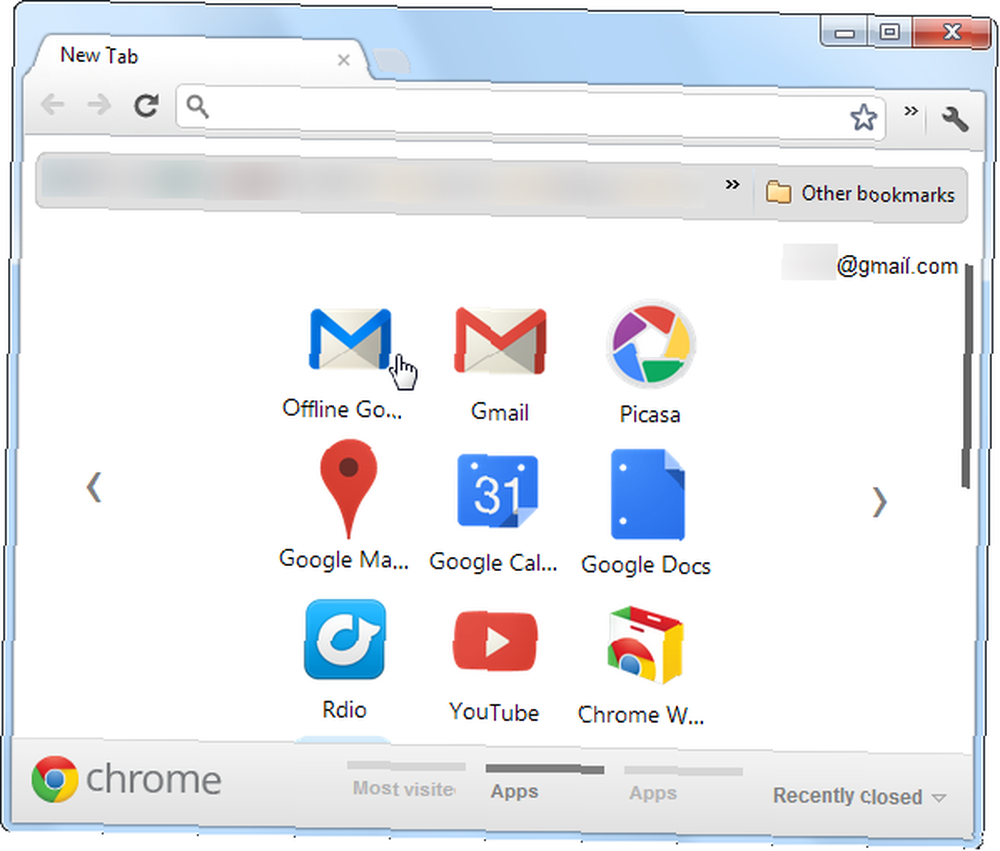
Det Offline Google Mail app bruger en anden grænseflade end den standard Gmail-grænseflade, du er vant til. Det er baseret på Gmail's tabletgrænseflade. Når du starter den, vil den begynde at downloade dine e-mails, så du kan se dem offline. En statusmeddelelse informerer dig om downloadens fremskridt.
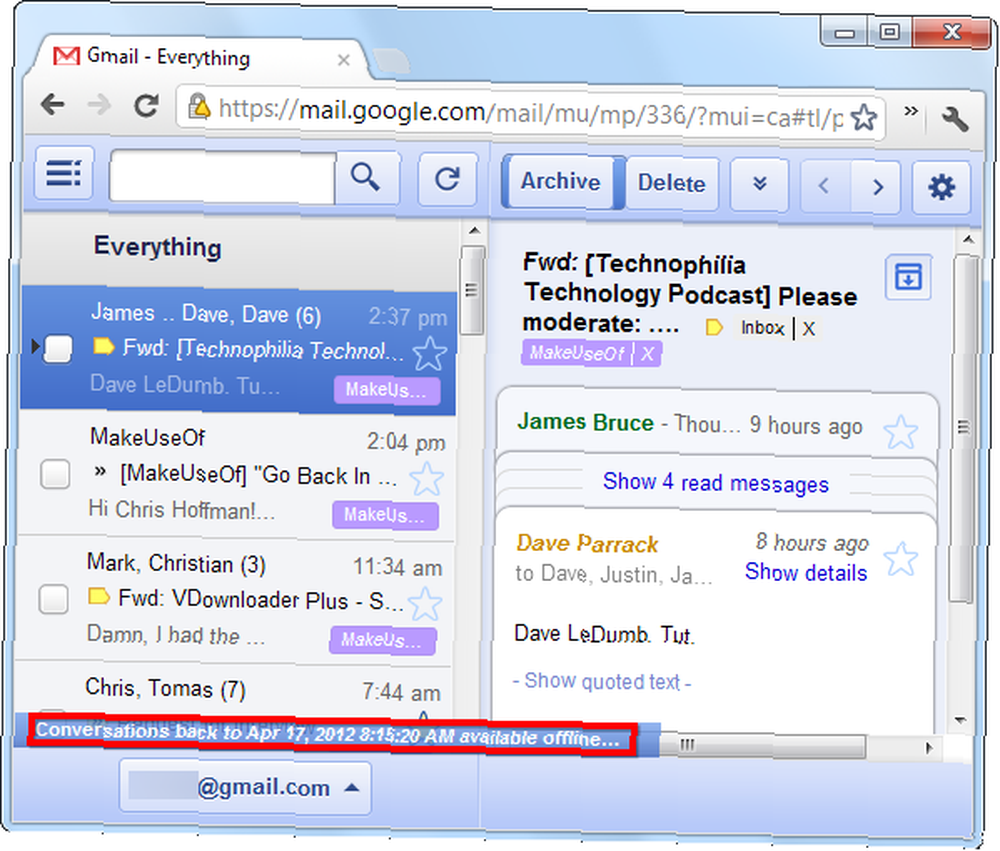
Klik på tandhjulsikonet i øverste højre hjørne af siden, og du ændrer angivelse af et par indstillinger, herunder hvor meget offline e-mail der skal downloades. Offline Google Mail gemmer en uges e-mail-værdi som standard, men du kan få den til at gemme op til en måneds værdi.
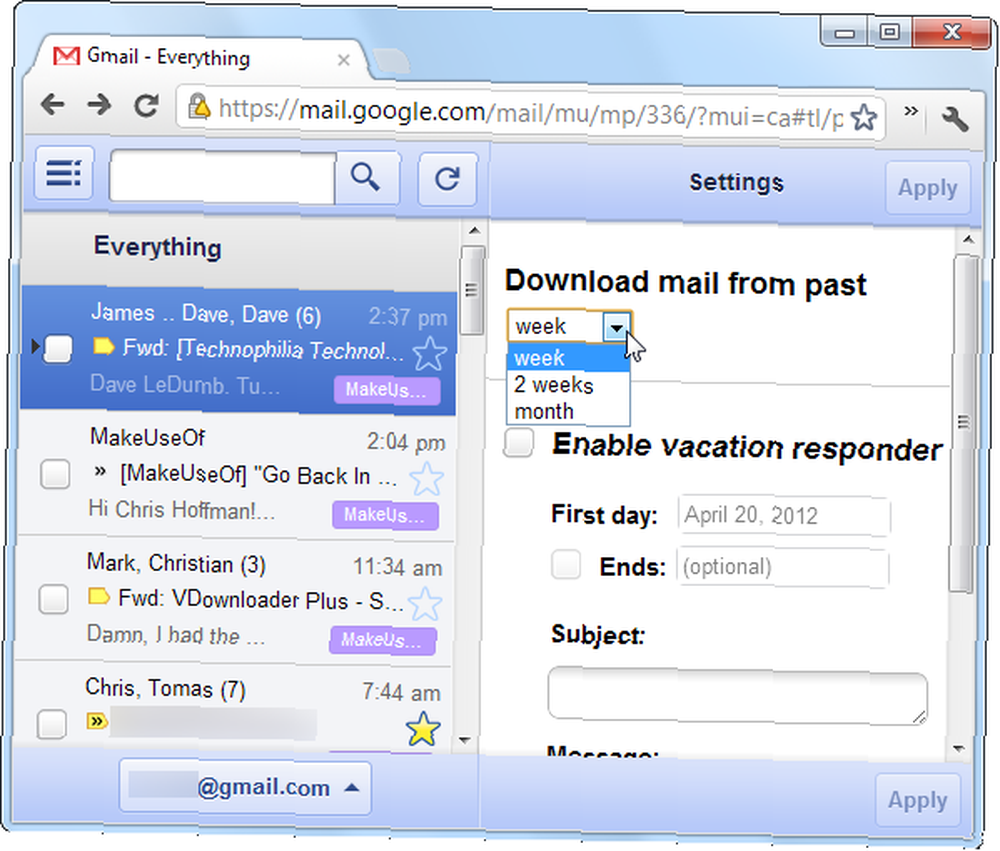
I øjeblikket er de eneste tilgængelige indstillinger tidsperioden for at downloade e-mail fra og ferie responder 6 Lille kendte, alligevel nyttige Gmail-tip 6 Lille kendte, men brugbare Gmail-tipindstillinger. For at ændre andre indstillinger skal du bruge den almindelige Gmail-grænseflade, mens du er online.
Heldigvis inkluderer grænsefladen support til flere Google-konti Sådan aktiveres og bruges den nye Google Multiple-login-funktion Sådan aktiveres og bruges den nye Google Multiple-login-funktion, som du kan få adgang til ved at klikke på din e-mail-adresse nederst af siden.
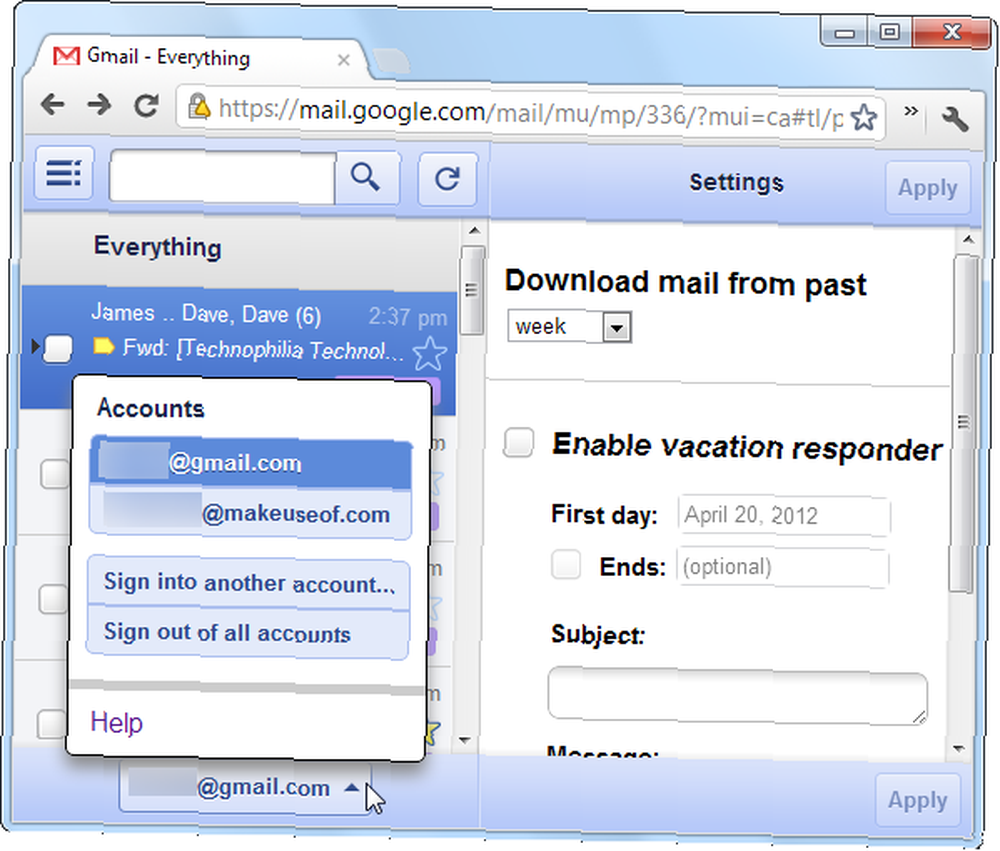
Læsning af e-mails, gennemsøgning af tags og arkivering af e-mails - alle disse funktioner fungerer offline. Alle ændringer, du foretager, såsom at sende en besked, arkivere en e-mail eller markere en som læst, synkroniseres, når du næste oprette forbindelse til internettet (så længe Chrome er åbent).
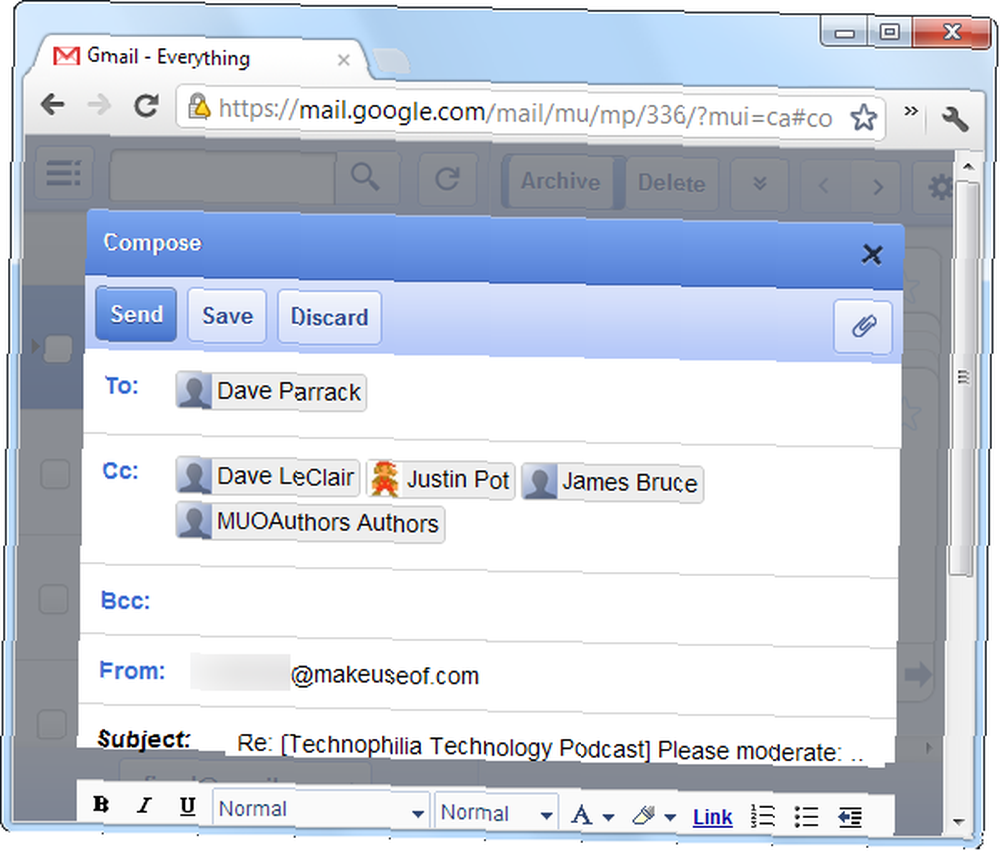
Baggrundssynkronisering
Offline Google Mail kører som en “baggrund side”, så den kan downloade ny e-mail og synkronisere ændringer, selvom du ikke har grænsefladen åben.
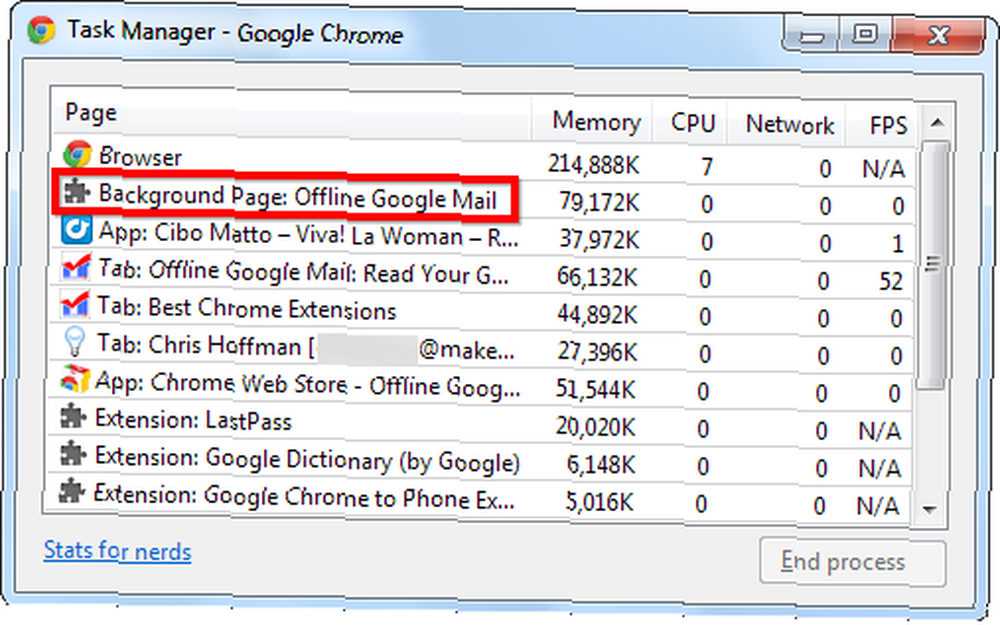
Hvad mere?, Offline Google Mail kan holde Chrome åbent i baggrunden, så det kan downloade e-mails og synkronisere ændringer, selvom du ikke har Chrome åbent. Hvis Chrome er indstillet til at køre i baggrunden, finder du dets ikon i proceslinjen.
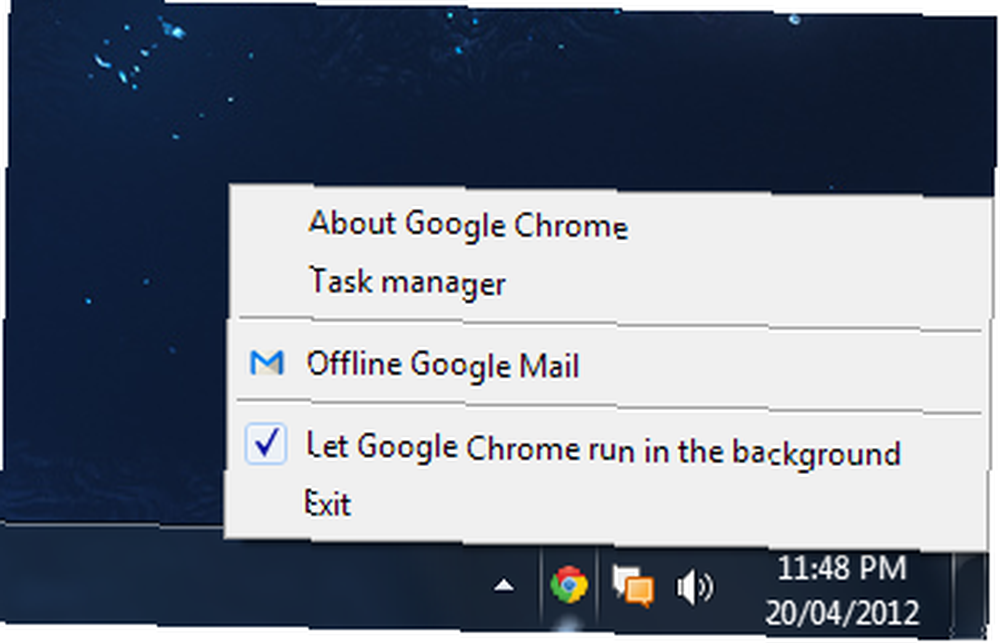
Hvis du ikke ser ikonet i systembakken, men du vil have det Offline Google Mail kører i baggrunden, kan du aktivere denne indstilling fra Chrome's Under kølerhjelmen indstillingsside. Åbn den ved at klikke på skruenøgle-menuen og vælge Indstillinger, og klik derefter på Under kølerhjelmen og aktiver Baggrundsapps afkrydsningsfelt i bunden af siden.
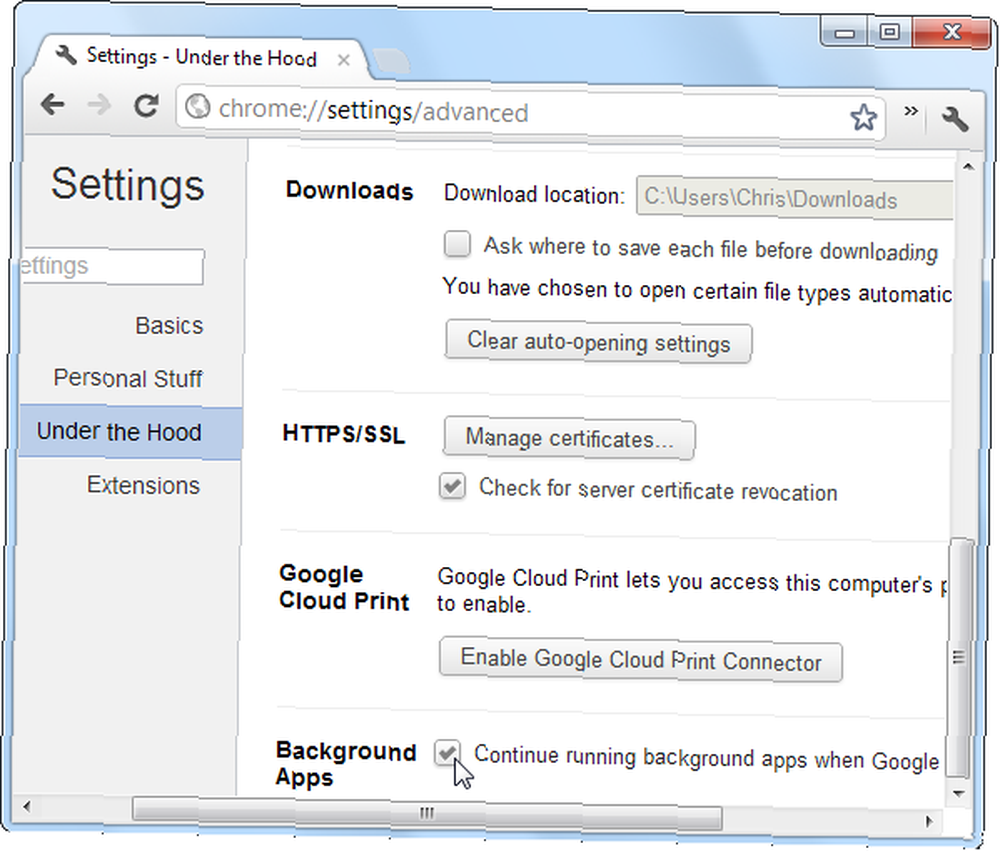
Offline-kalender og -dokumenter
Hvis du også bruger Google Kalender eller Google Dokumenter, kan du også tage dem offline med dig. I enten Google Kalender eller Google Dokumenter skal du klikke på gear-menuen og vælge indstillingen Offline for at komme i gang.
Offline-tilstand i Kalender og Dokumenter fungerer anderledes end den offline Gmail-app. Offline-tilstand tilføjer offlinefunktioner til standardkalender- og Docs-grænsefladerne, så du kan bruge de velkendte grænseflader offline uden at kræve et separat appikon. Desværre er både Kalender- og Docs-offlinetilstande kun læselæs i øjeblikket.
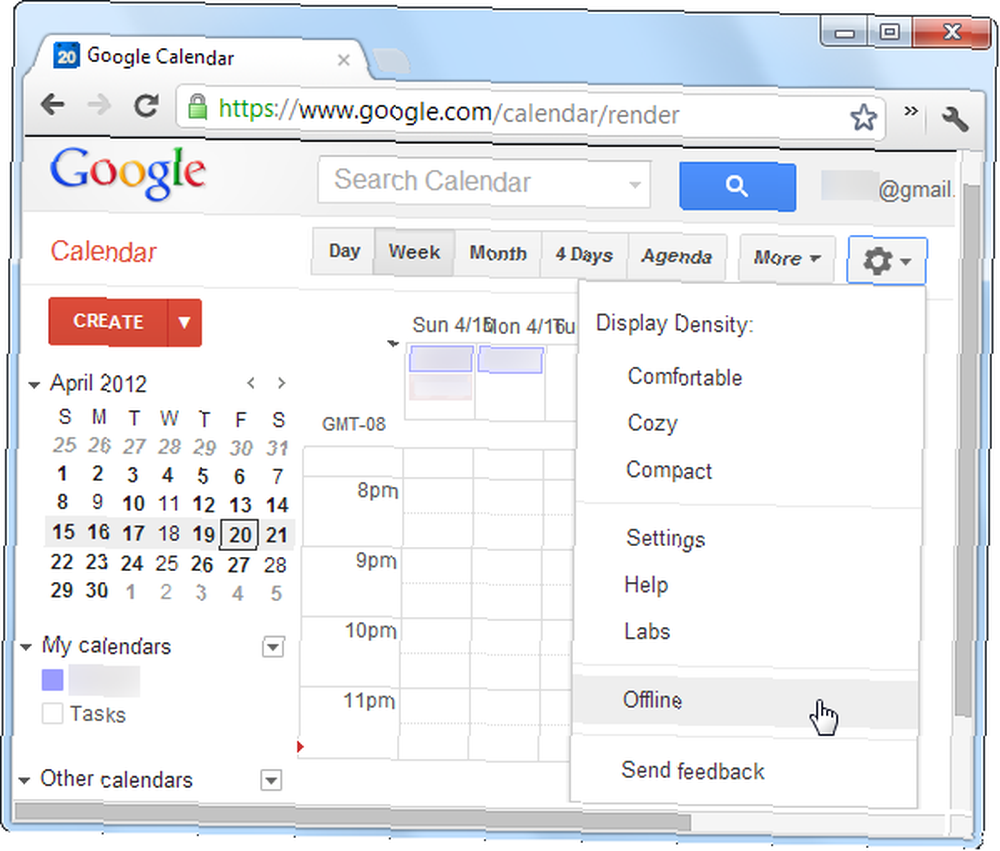
Ulemper
Tabletgrænsefladen har et par ulemper sammenlignet med Gmail's standardgrænseflade. Du kan ikke gennemse dine kontakter for en. Mange andre funktioner og indstillinger er også ikke tilgængelige, så til andet end grundlæggende e-mail-søgning, læsning og skrivning skal du gå online og bruge standardgrænsefladen. Mange af Gmail's tastaturgenveje mangler også i handling.
For at være ærlig er implementeringen af Offline Google Mail-appen lidt underlig. Mens appens beskrivelse annoncerer a “strømlinet brugergrænseflade baseret på Gmail's populære tabletgrænseflade” det er ikke klart for mig, hvorfor den offline version af Gmail skal have en anden grænseflade og et separat appikon. Selv hvis du foretrækker Gmail's tabletgrænseflade - og det gør nogle mennesker - folk, der ikke burde være tvunget til at bruge to forskellige grænseflader. Det føles som om offline support blev fastgjort til tabletgrænsefladen, fordi det var lettere end at tilføje det til standard Gmail-interface. Hvis du stadig ønsker offline support til Gmail og ikke ønsker at bruge en enkeltstående desktop-klient, er det din eneste mulighed.
For flere fantastiske Chrome-udvidelser, se vores liste over de bedste Chrome-udvidelser.
Bruger du Offline Google Mail? Fortæl os, hvad du synes om det i kommentarerne.











